Mozilla Firefox ir bezmaksas un atvērtā koda interneta pārlūks, kas ir iesaiņots noklusējuma Ubuntu instalācijā. Ja jūsu Linux sistēmā kāda iemesla dēļ nav Firefox pārlūka, mēs palīdzēsim jums instalēt jaunāko Firefox versiju.
Turklāt mēs parādīsim, kā instalēt jaunāko Firefox Beta versiju, lai sekotu jaunumiem par izstrādātāju kopienā notiekošo. Turklāt, ja jums nepatīk jūsu instalētā Firefox vai kādi ir jūsu iemesli, mēs palīdzēsim to vienmērīgi atinstalēt.
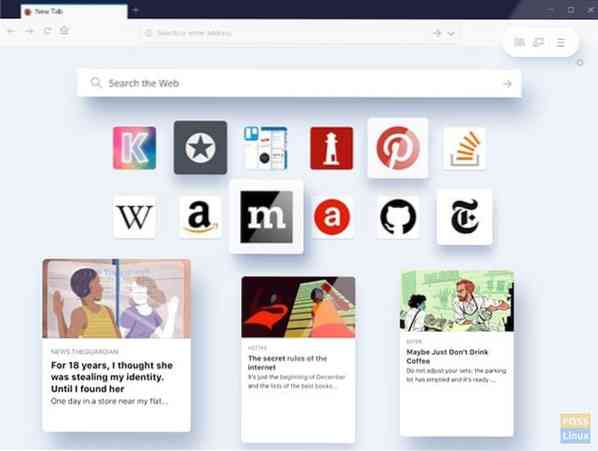
Šis raksts aptvers divas Mozilla Firefox instalēšanas metodes. Pirmā metode ir uzstādīt stabilu, stabilu versiju. Otrā metode ir beta versijas instalēšana, kas joprojām tiek testēta un nav piemērota ražošanas mašīnām. Mēs arī aplūkosim, kā atinstalēt Mozilla Firefox tikai gadījumā, ja jums tas būs jānoņem.
1. metode: instalējiet stabilu Mozilla Firefox versiju
Ja jums jāinstalē stabila un visjaunākā Mozilla Firefox versija, veiciet tālāk norādītās darbības.
1. solis. Vispirms pārliecinieties, ka jūsu Ubuntu sistēma ir atjaunināta, izmantojot šādu komandu.
sudo apt-get update sudo apt-get jauninājums
2. solis. Lai instalētu stabilu versiju no Mozilla Firefox.
sudo apt instalēt Firefox
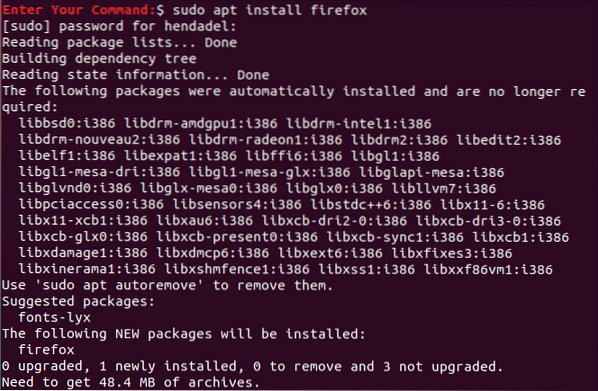
3. solis. Pēc tās instalēšanas pārbaudiet Mozilla Firefox versiju.
Firefox --versija

2. metode: instalējiet Mozilla Firefox Beta versiju
Ja jums jāpārbauda Mozilla Firefox jaunā beta versija, veiciet šādas darbības. Ļoti ieteicams būt uzmanīgam, lietojot šo Mozilla Firefox beta versiju, kas joprojām atrodas testēšanas fāzē, lai tā varētu avarēt jebkurā laikā.
1. solis. Pievienojiet savai Ubuntu sistēmai oficiālo Mozilla Firefox beta PPA.
sudo apt-add-repository ppa: mozillateam / firefox-next
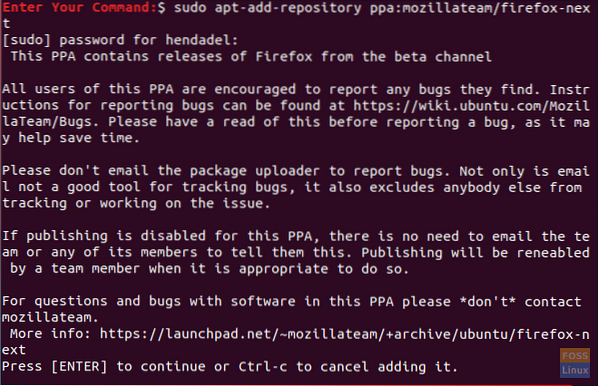
2. solis. Atjauniniet savu Ubuntu krātuvi.
sudo apt-get atjauninājums
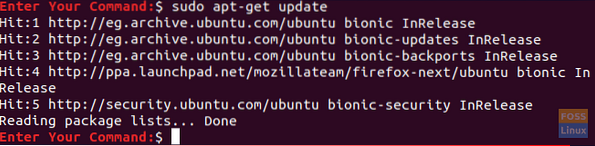
3. solis. Jauniniet savu Ubuntu krātuvi.
sudo apt-get jauninājums
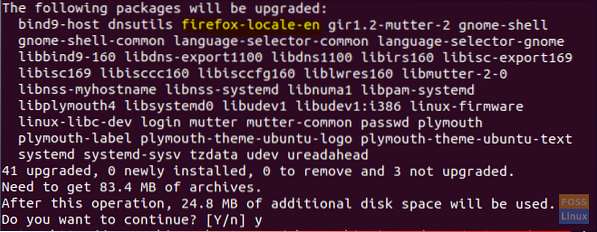
Kā redzat iepriekšējā ekrānuzņēmumā, Mozilla Firefox lietojumprogramma tiks pievienota jūsu krātuvei.
4. solis. Tagad lejupielādējiet un instalējiet Mozilla Firefox lietojumprogrammu.
sudo apt instalēt Firefox
5. solis. Pēc tam jūs varat pārbaudīt pašreizējo instalēto Mozilla Firefox versiju.
Firefox --versija

Kā redzat iepriekšējā ekrānuzņēmumā, pašreizējā versija ir beta versija.
Atinstalējiet Mozilla Firefox no sava Ubuntu
Apsvērsim pašreizējās Mozilla Firefox lietojumprogrammas atinstalēšanu. Lai to izdarītu, veiciet nākamās darbības, lai noņemtu Mozilla Firefox no Ubuntu sistēmas.
1. solis. Lai noņemtu Mozilla Firefox lietojumprogrammu kopā ar visām citām konfigurācijām.
sudo apt-get tīrīšana Firefox
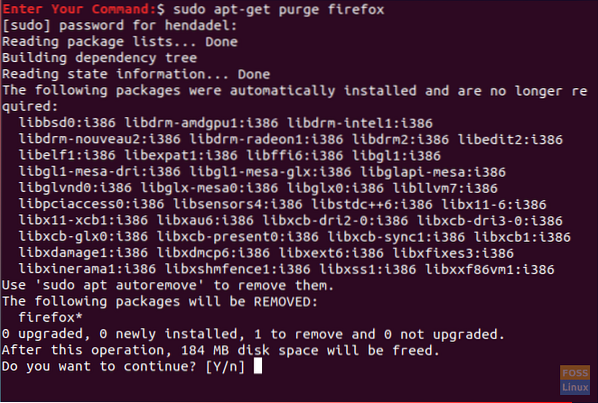
Pēc tīrīšanas procesa veiksmīgas pabeigšanas jūs saņemsiet kaut ko līdzīgu:
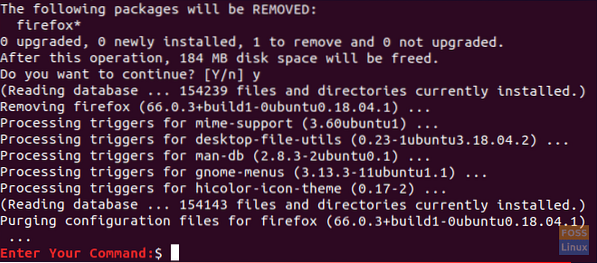
2. solis. Lai noņemtu izveidoto Mozilla Firefox mapi, kas atrodas “/ etc / firefox”, kurā ir Firefox lietotāju profili.
sudo rm -Rf / etc / firefox /

3. solis. Lai noņemtu Mozilla Firefox, lejupielādējiet pievienojumprogrammas, kas atrodas “/ usr / lib /.Nākamajai komandai vajadzētu noņemt divus direktorijus.
sudo rm -Rf / usr / lib / firefox *

Secinājums
Tas viss ir par pilnīgu atinstalēšanu, kā arī par Mozilla Firefox instalēšanu jūsu Ubuntu datorā. Jūs esat arī iemācījies instalēt jaunāko beta versiju, lai varētu apskatīt, kas gaidāmajam Firefox pārlūkam ir pieejams.
 Phenquestions
Phenquestions



